Restaurar la copia de seguridad de configuración de PFSense desde la consola utilizando la unidad USB
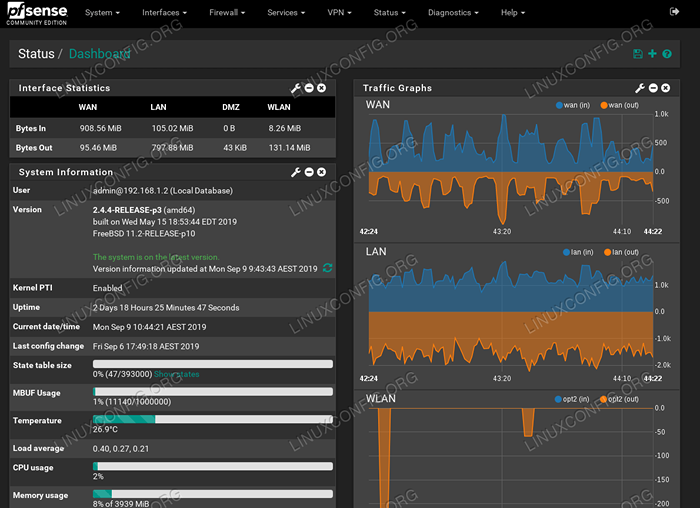
- 4605
- 306
- Alejandro Duran
Este artículo describirá un proceso sobre cómo restaurar la copia de seguridad de la configuración de PFSense desde la consola utilizando la unidad USB.
En este tutorial aprenderás:
- Cómo identificar la unidad USB en el sistema PFSense
- Cómo montar la unidad USB/Stick
- Cómo restaurar la copia de seguridad de PfSense
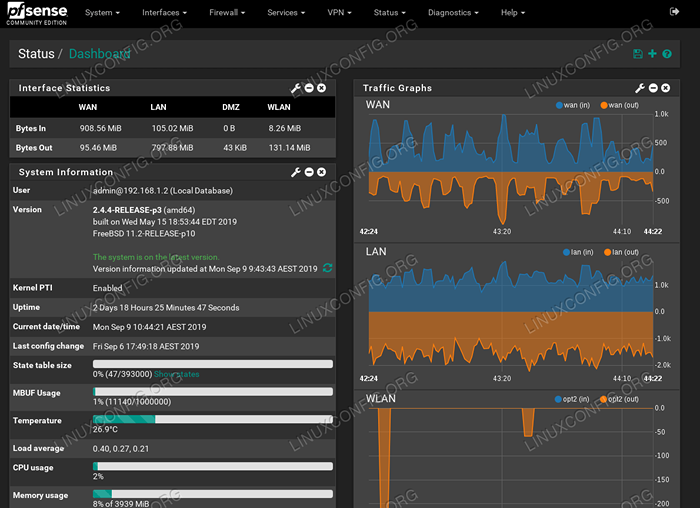 PfSense el sistema de firewall FreeBSD
PfSense el sistema de firewall FreeBSD Requisitos y convenciones de software utilizados
| Categoría | Requisitos, convenciones o versión de software utilizada |
|---|---|
| Sistema | PfSense Freebsd Firewall |
| Software | N / A |
| Otro | Acceso privilegiado a su sistema PFSense, archivo de copia de seguridad de configuración y unidad USB/Stick |
| Convenciones | # - requiere que los comandos de Linux dados se ejecuten con privilegios raíz directamente como un usuario raíz o mediante el uso de sudo dominiops - Requiere que los comandos de Linux dados se ejecuten como un usuario regular no privilegiado |
Restaurar la copia de seguridad de configuración de PFSense desde la consola utilizando las instrucciones de la unidad USB Paso a paso
En este artículo suponemos que ya tiene una unidad USB/Stick formateado como Fat32:
Sectores de arranque de arranque del dispositivo Tipo de identificación de tamaño de tamaño /dev /SDB1 2048 30523391 30521344 14.6g B W95 Fat32
y que ya ha colocado el archivo de copia de seguridad de la configuración PFSense en la unidad USB. Ejemplo:
$ LS config-firewall.Localdomain-20190906160320.xml
- Monte la unidad USB en el sistema PFSense.
Inserte la unidad USB en la ranura USB del sistema PFSense. Una vez listo, acceda a PFSense Shell (opción 8) concha ) Inicie sesión directamente en su consola PFSense o mediante una conexión SSH remota. A continuación, usacamcontrolwiithdesarrolladorArgimento para localizar su unidad USB. Ejemplo:# CamControl Devlist en SCBUS0 Target 0 lun 0 (Ada0, Pass0) en SCBUS1 Target 0 Lun 0 (CD0, PASS1) en SCBUS2 Target 0 Lun 0 (DA0, PASS2) <Sony Storage Media 0100> en SCBUS3 Target 0 lun 0 (Pass3,DA1)
- Monte USB Drive
Utilizar elMount_msdosfsComandar para montar su unidad USB en el/Media/USBdirectorio:# Mount_msdosfs /dev /Da1s1 /Media /USB
Confirme que la unidad USB ahora está montada y puede acceder al archivo de copia de seguridad de la configuración de PFSense:
% LS /Media /USB Config-FireWall.Localdomain-20190906160320.xml
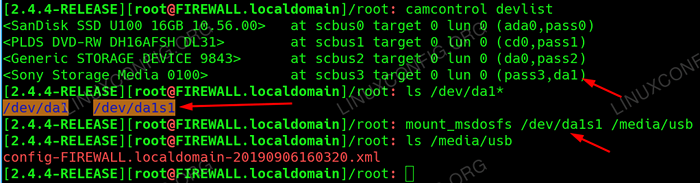 Monte la unidad USB en el sistema PFSense FreebsD
Monte la unidad USB en el sistema PFSense FreebsD - Establecer la restauración de copia de seguridad de la configuración
Sobrescribe el archivo de configuración existente con el archivo de configuración de copia de seguridad en su unidad USB. El nombre de su archivo de copia de seguridad de la configuración será diferente, por lo tanto, ajuste el siguiente comando en consecuencia:# CP/Media/USB/Config-FireWall.Localdomain-20190906160320.xml/cf/conf/config.xml
y eliminar el archivo de caché de configuración existente:
# rm /tmp /config.cache
- Reiniciar el sistema PFSense
Casi termino. Todo lo que queda es reiniciar el sistema PFSense para activar la restauración y arranque de copia de seguridad a una nueva configuración.
En el caso anterior, nuestro dispositivo de almacenamiento de disco USB puede ser accesos viles DA1 Bloquear el nombre del dispositivo. A continuación, ejecute el LS Comando para enumerar todas las particiones disponibles:
% ls /dev /da1* /dev /da1 /dev /da1s
En este caso, nuestra unidad USB tiene una sola partición a la que se puede acceder a través de /dev/da1s Bloquear el nombre del dispositivo. Esta es también la partición donde se almacena el archivo de copia de seguridad de la configuración de PFSense.
Tutoriales de Linux relacionados:
- Cosas para instalar en Ubuntu 20.04
- Cosas que hacer después de instalar Ubuntu 20.04 fossa focal Linux
- Archivos de configuración de Linux: los 30 principales más importantes
- Una introducción a la automatización, herramientas y técnicas de Linux
- ¿Puede Linux obtener virus?? Explorando la vulnerabilidad de Linux ..
- Mint 20: Mejor que Ubuntu y Microsoft Windows?
- Cómo montar la imagen ISO en Linux
- Cómo instalar Ubuntu en USB Stick
- El mejor firewall para Linux
- Cosas que hacer después de instalar Ubuntu 22.04 Jellyfish de Jammy ..

